Comment pouvons-nous vous aider ?
Connecter Perfony et Google Cloud
Présentation
Le connecteur iPerfony for Google permet, les fonctions suivantes :
- Connexion automatique (SSO) des utilisateurs Google Cloud dans la web app Perfony.
- Accéder aux documents Google Drive depuis Perfony.
Le connecteur iPerfony for Google Cloud permet de lier des documents stockés sur Google Drive dans iPerfony. Le client conserve ainsi la pleine maîtrise de l’organisation de ses documents et la pleine maîtrise des droits d’accès à ces documents. Par exemple, les participants d’un dossier iPerfony dans lequel aura été lié un document stocké sur Google Drive ne pourront ouvrir le document que s’ils possèdent les autorisations sur Google Drive.
Gestion des autorisations dans la console GoogleCloud
La procédure suivante est une illustration de la procédure originale :
https://developers.google.com/identity/gsi/web/guides/get-google-api-clientid?hl=fr
Se rendre sur la console Google : https://console.cloud.google.com/ :
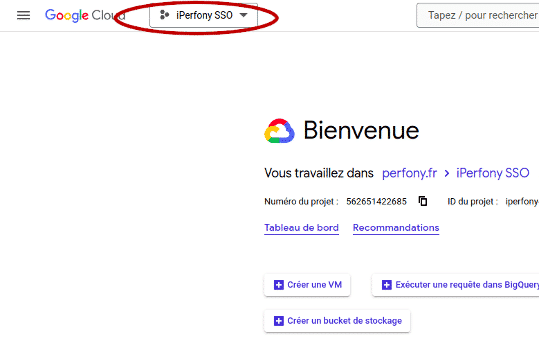
Cliquer sur le sélecteur de ressources :
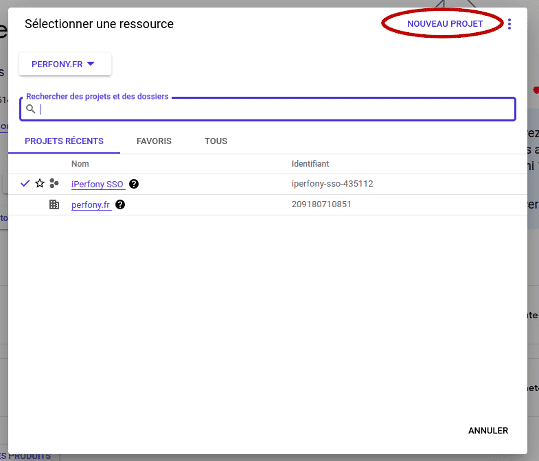
Cliquer sur “NOUVEAU PROJET” :
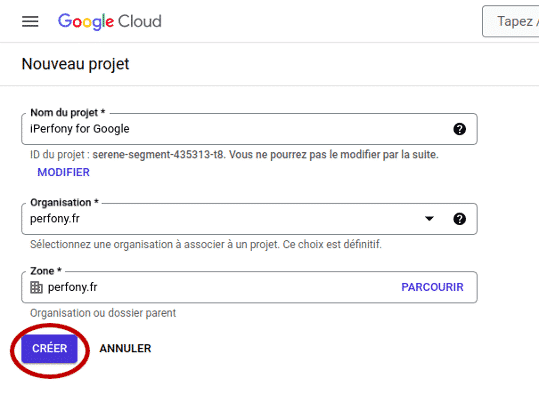
Saisir le nom du projet, “iPerfony for Google” par exemple.
Sélectionner l’organisation et la zone.
Puis cliquer sur “CRÉER” :
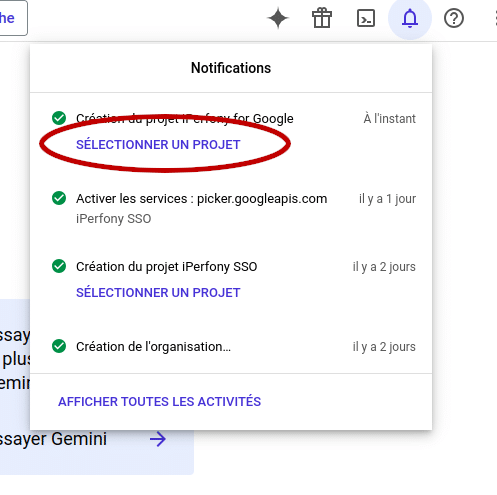
Après création du projet, cliquer sur “SÉLECTIONNER UN PROJET” de l’item du projet venant d’être créé :
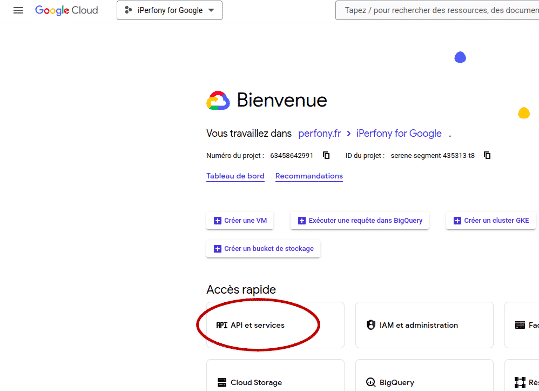
Cliquer sur “API et services” :
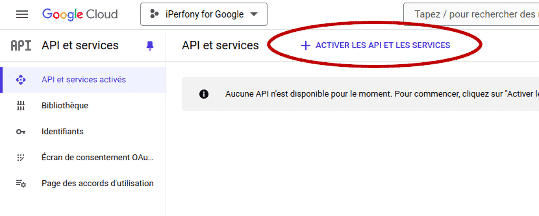
Cliquer sur “+ ACTIVER LES API ET LES SERVICES” :
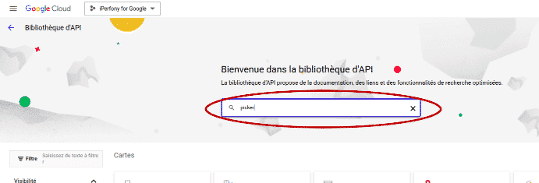
Dans la barre de recherche saisir “picker” et valider en pressant la touche “entrée” :
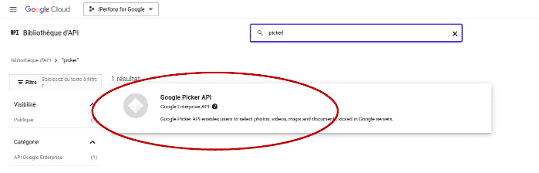
Cliquer sur “Google Picker API” :
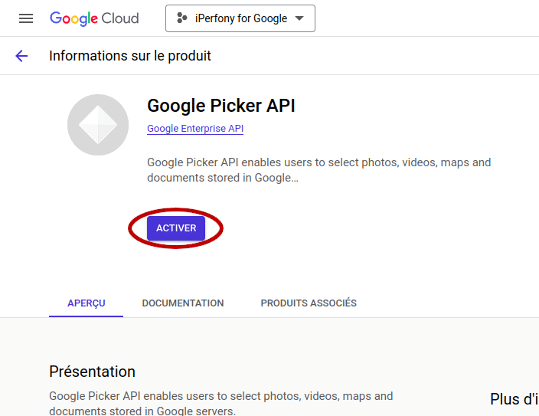
Cliquer sur “ACTIVER” :
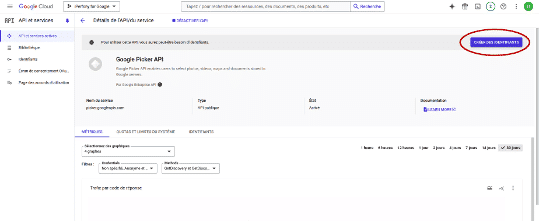
Cliquer sur “CRÉER DES IDENTIFIANTS” :
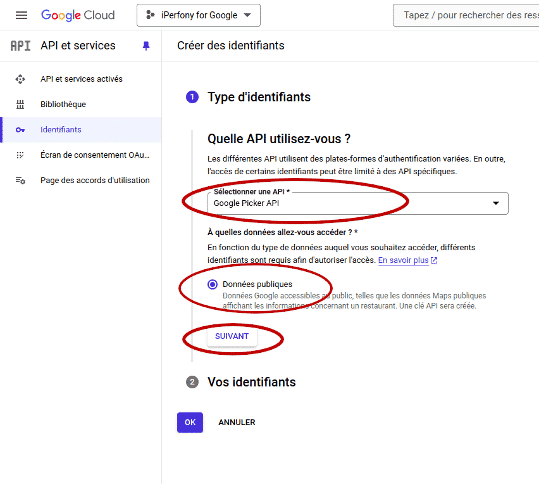
Sélectionner l’API “Google Picker API” et “Données publiques”.
Puis cliquer sur “SUIVANT” :
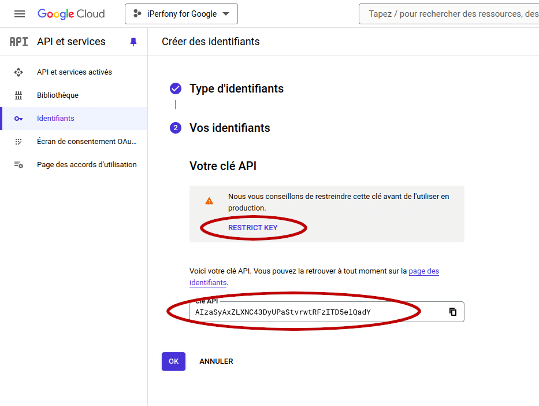
Copier la clé API client pour la fournir aux équipe Perfony.
Cliquer sur “RESTRICT KEY” :
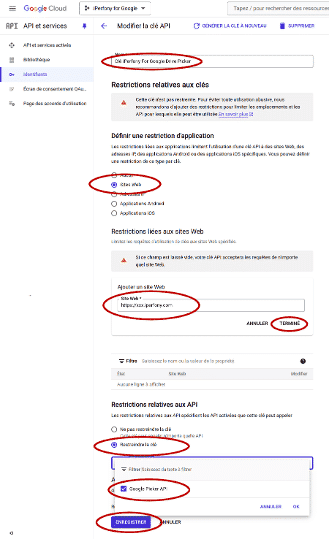
Saisir un nom pour la clé “Clé iPerfony for Google Drive Picker” par exemple.
Définir une restriction de type “Sites web”, puis saisir l’adresse de l’instance iPerfony, puis cliquer sur “TERMINER”.
Définir une restriction relative aux API et sélectionner “Google Picker API”.
Puis cliquer sur “ENREGISTRER” :
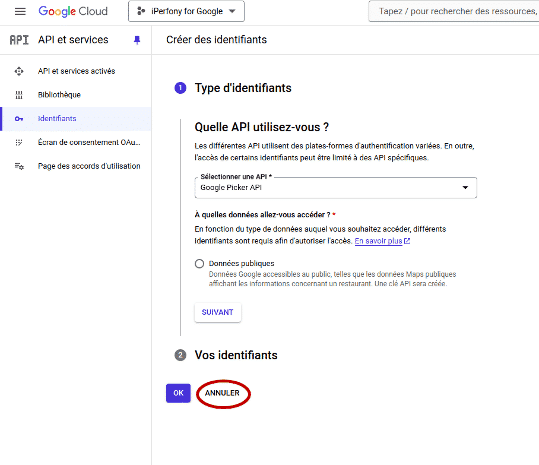
Cliquer sur “ANNULER” :
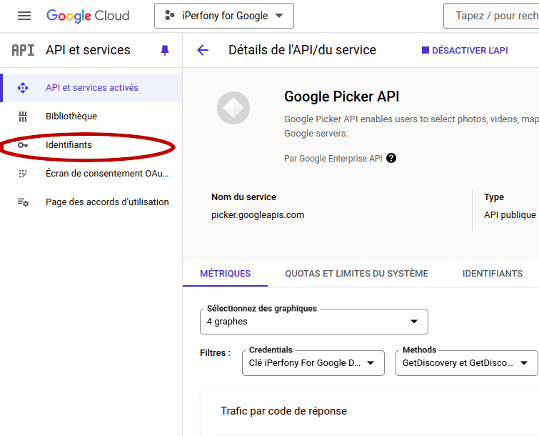
Cliquer sur “Identifiants” :
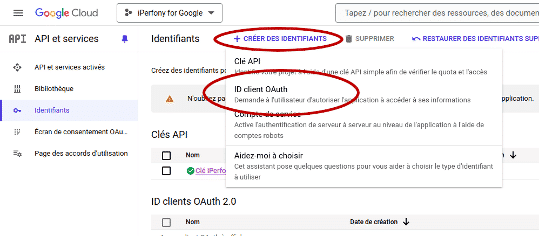
Cliquer sur “CRÉER DES IDENTIFIANTS” puis “ID client OAuth” :

Cliquer sur “CONFIGURER L’ÉCRAN DE CONSENTEMENT” :
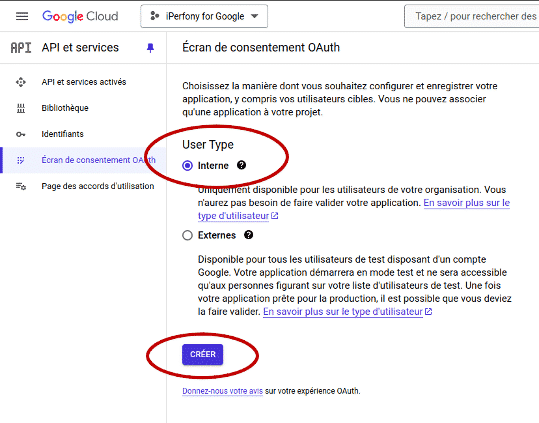
Cocher “Interne” de la section “User Type”, puis cliquer sur “Créer” :
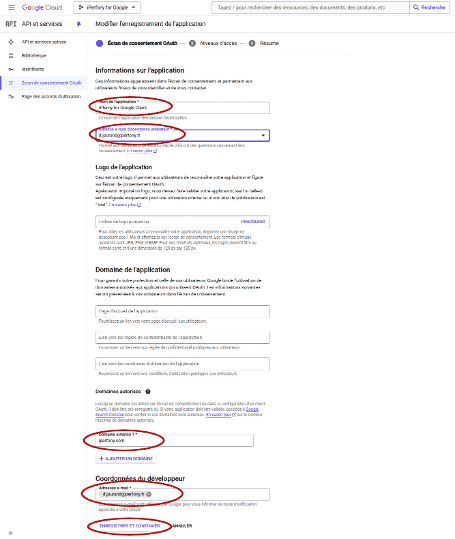
Saisir :
- Le nom de l’application (iPerfony par exemple)
- L’adresse email d’assistance utilisateur.
- Ajouter le domaine iperfony.com aux domaines autorisés.
- Saisir l’adresse email de la personne créant cette application.
Puis cliquer sur “ENREGISTRER ET CONTINUER” :

Cliquer sur “ENREGISTRER ET CONTINUER” :
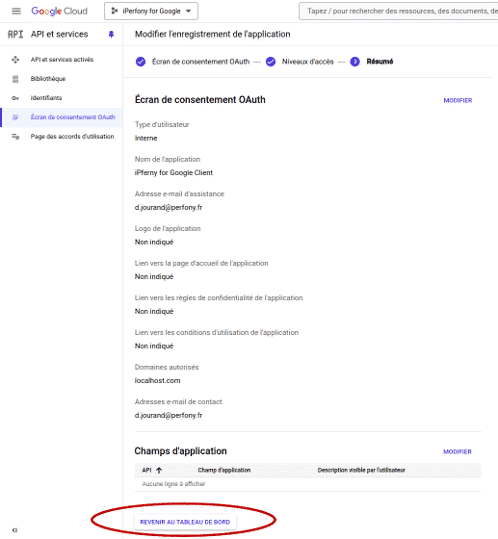
Cliquer sur “REVENIR AU TABLEAU DE BORD” :
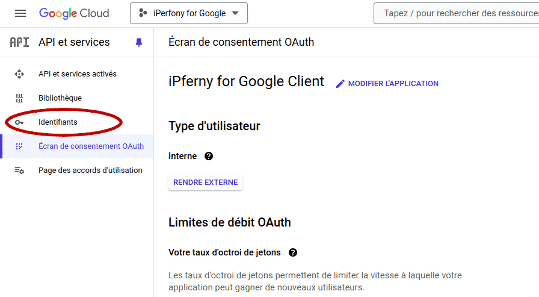
Cliquer sur “Identifiants” :
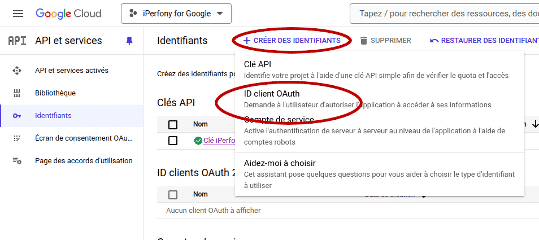
Cliquer sur “CRÉER DES IDENTIFIANTS” puis “ID client OAuth” :
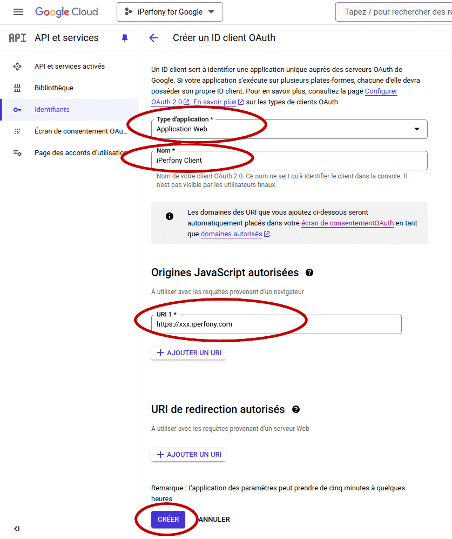
Sélectionner “Application Web” pour le Type d’application.
Saisir un nom, “iPerfony Client” par exemple.
Saisir l’URL https://xxx.iperfony/com où xxx est à remplacer par le nom de l’instance du client, dans la rubrique “Origine JavaScript autorisées”.
Cliquer sur “CRÉER” :
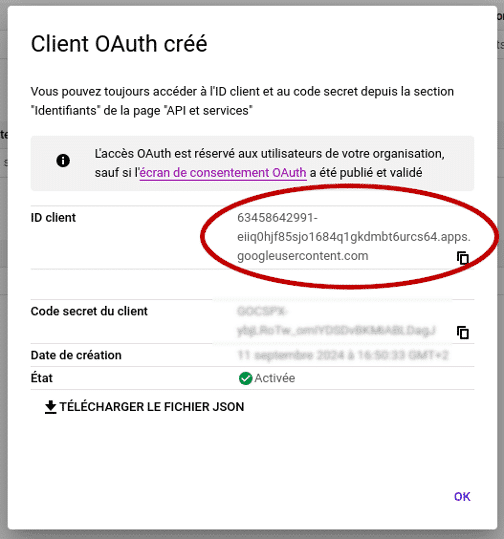
A l’issue de cette procédure, copiez l’ID client et transmettez aux équipes Perfony pour finaliser la connexion : support@perfony.com